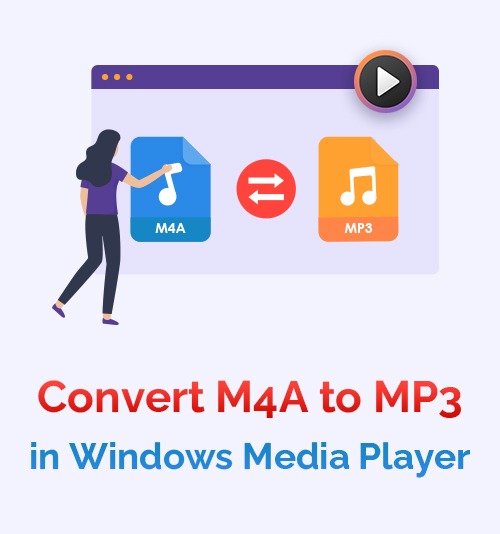
الموسيقى هي أسلوب حياة. نستمع إليها أثناء سفرنا عندما نكون سعداء وحتى حزينين. لذلك قد يكون الأمر مؤلمًا عند تنزيل أغنية ، ولا تعمل ، أو الجودة ليست الأفضل. أحد الأسباب يمكن أن يكون تنسيق الملف الصوتي؟
هناك العديد من التنسيقات المختلفة لملفات الموسيقى وملفات الفيديو. ومع ذلك ، عند الاستماع إلى الموسيقى على هاتفك أو جهاز الكمبيوتر الخاص بك ، فمن المرجح أن تكون بتنسيق MP3.
ولكن ماذا يحدث عندما يكون لديك ملف صوتي بتنسيق لا يمكنك الاستماع إليه؟ أنت تغيره.
ومع ذلك ، كيف حالك تحويل M4A إلى MP3 على Windows؟
تبحث هذه المقالة في التنسيق الأفضل لدفق الموسيقى وكيفية تحويل M4A إلى MP3 على Windows مجانًا.
هيا بنا نبدأ!
كيف يمكنني تحويل M4A إلى MP3 باستخدام Windows Media Player؟
إذا كنت تتساءل عن كيفية تحويل M4A إلى MP3 Windows Media Player 10 ، فاتبع هذه الخطوات البسيطة للبدء!
- افتح صوت M4A الخاص بك باستخدام Windows Media Player
- انقر فوق القائمة وحدد الزر "تنظيم"
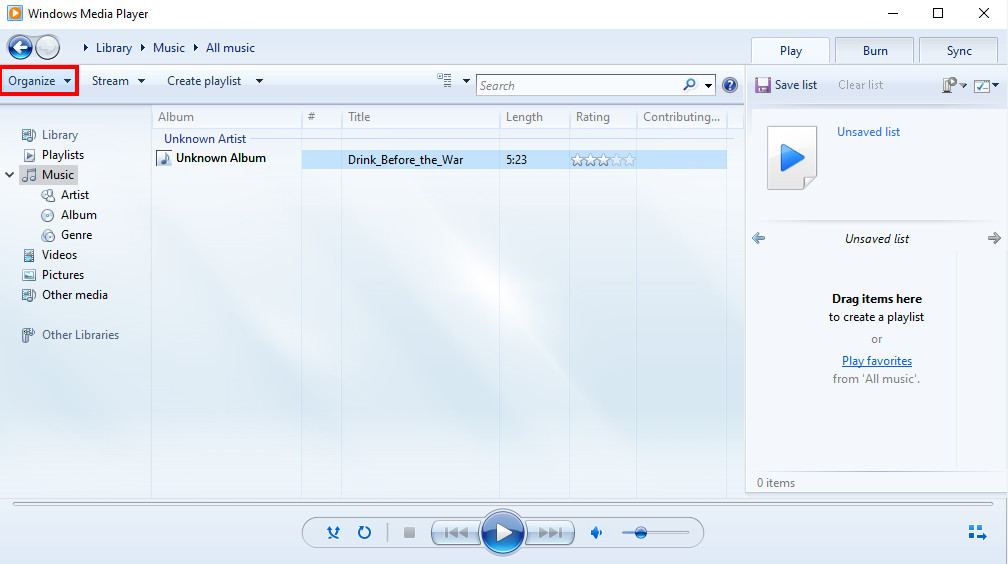
- انقر فوق الخيارات التي يمكنك العثور عليها في القائمة المنسدلة
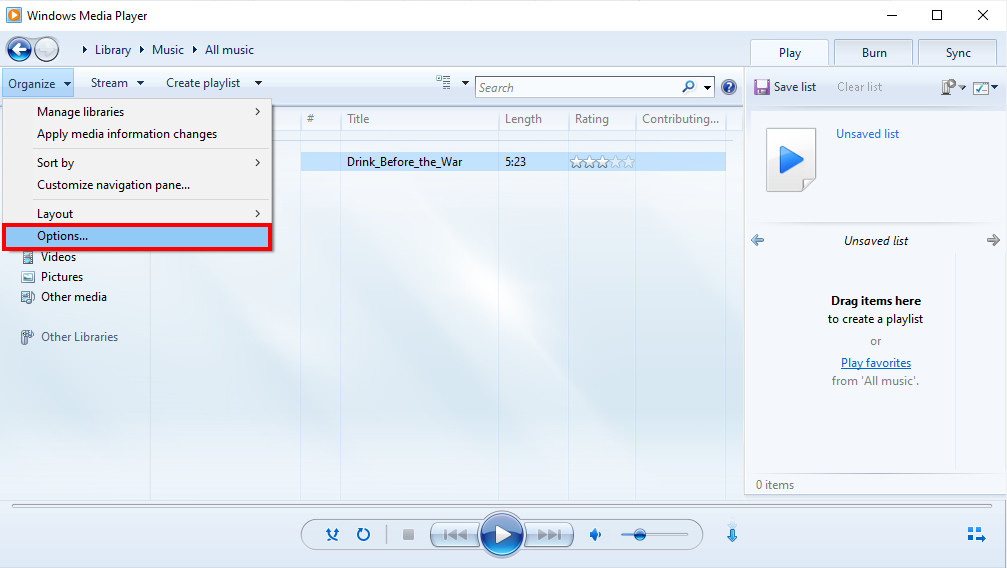
- انقر فوق خيار RIP Music ، وحدد المسار المطلوب لحفظ الصوت المحول.
انقر فوق خيار MP3 في القائمة المنسدلة أسفل تسمية التنسيق وانقر فوق موافق.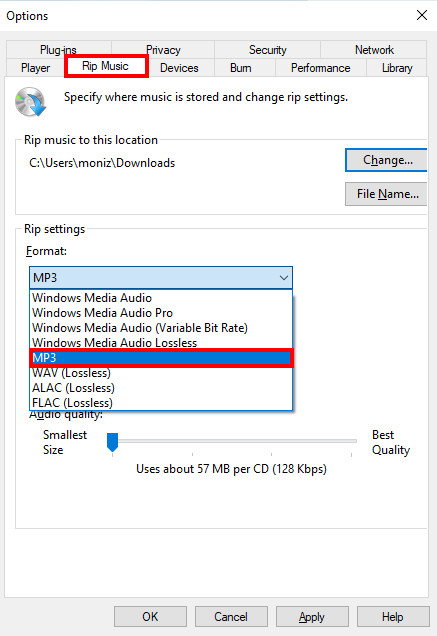
ستحفظ الصوت على جهازك بالتنسيق المحول حديثًا وسيكون لديك وصول غير محدود إلى الملفات الصوتية عن طريق تحويلها باستخدام الطريقة المذكورة أعلاه.
أفضل محول M4A إلى MP3 لنظام التشغيل Windows
على الرغم من أن Windows Media Player يسمح لك بتحويل الملفات الصوتية ، إلا أنه لا يسمح لك بتحويل العديد من الملفات مرة واحدة.
محول BeeConverter من AmoyShare يسمح لك بإجراء تحويلات متعددة في وقت واحد. ويمكنك أيضًا تحويل ملفاتك الصوتية إلى تنسيقات أخرى باستخدام التطبيق.
يتيح لك BeeConverter تحويل تنسيقات مقاطع الفيديو الخاصة بك أيضًا. لذلك مع هذا التطبيق ، يمكنك تحقيق المزيد باستخدام الأدوات التي يوفرها.
قبل أن نبدأ ، يرجى تنزيل BeeConverter على جهازك. لا تقلق ، فهو متوافق مع أجهزة Windows و Mac.
محول الفيديو
قم بتحويل مقاطع الفيديو إلى MP4 و MOV و MP3 و GIF والمزيد
- لنظام التشغيل Windows 10/8/7
- لنظام التشغيل Mac OS X 14+
- لأجهزة الأندرويد
- بمجرد تنزيل ملف محول BeeConverter اكتمل ، افتح التطبيق.
على الشاشة الرئيسية للتطبيق ، ستلاحظ بعض الأدوات المختلفة. أولاً ، انقر فوق الكتلة التي تقول "المحول".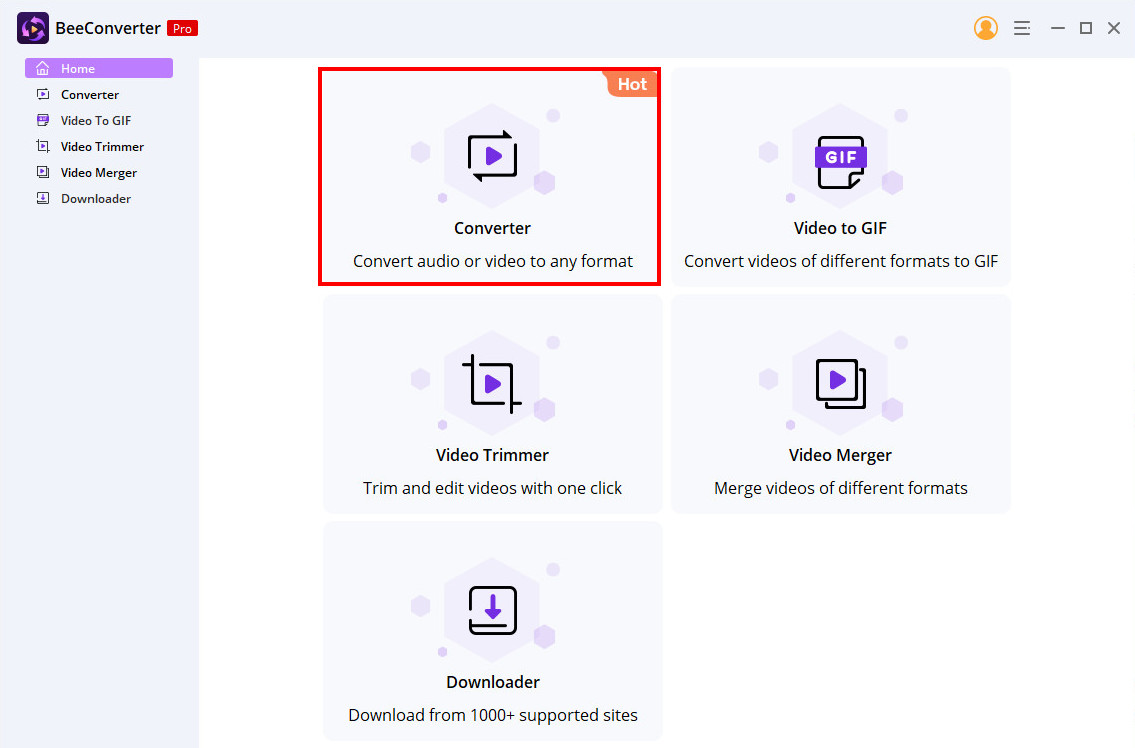
- انقر فوق أيقونة إضافة ملفات وقم بتحميل ملف M4A الذي تريد تحويله إلى MP3.
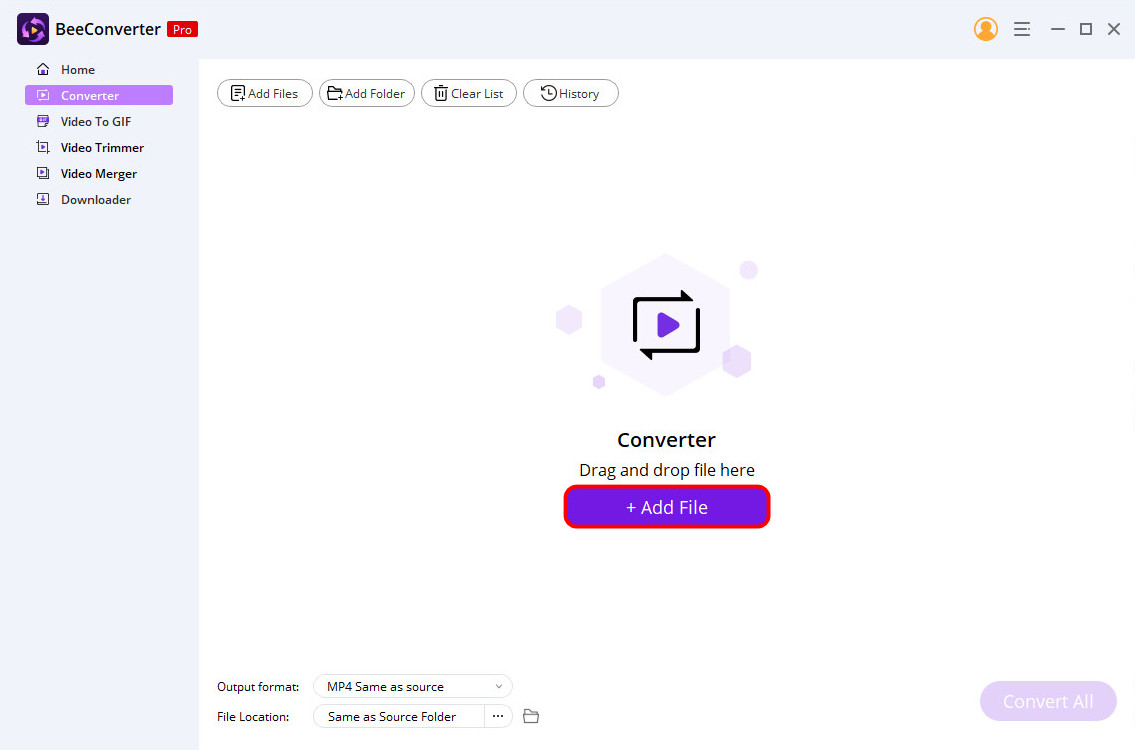
- بمجرد تحميل الملف الصوتي ، اضغط على الشريط بجوار تسمية "تنسيق الإخراج" على الشاشة السفلية اليسرى. ستظهر نافذة منبثقة ، انقر فوق علامة التبويب المسماة "صوتي" وحدد التنسيق الذي ترغب في تحويل الملف إليه. في هذه الحالة ، حدد MP3.
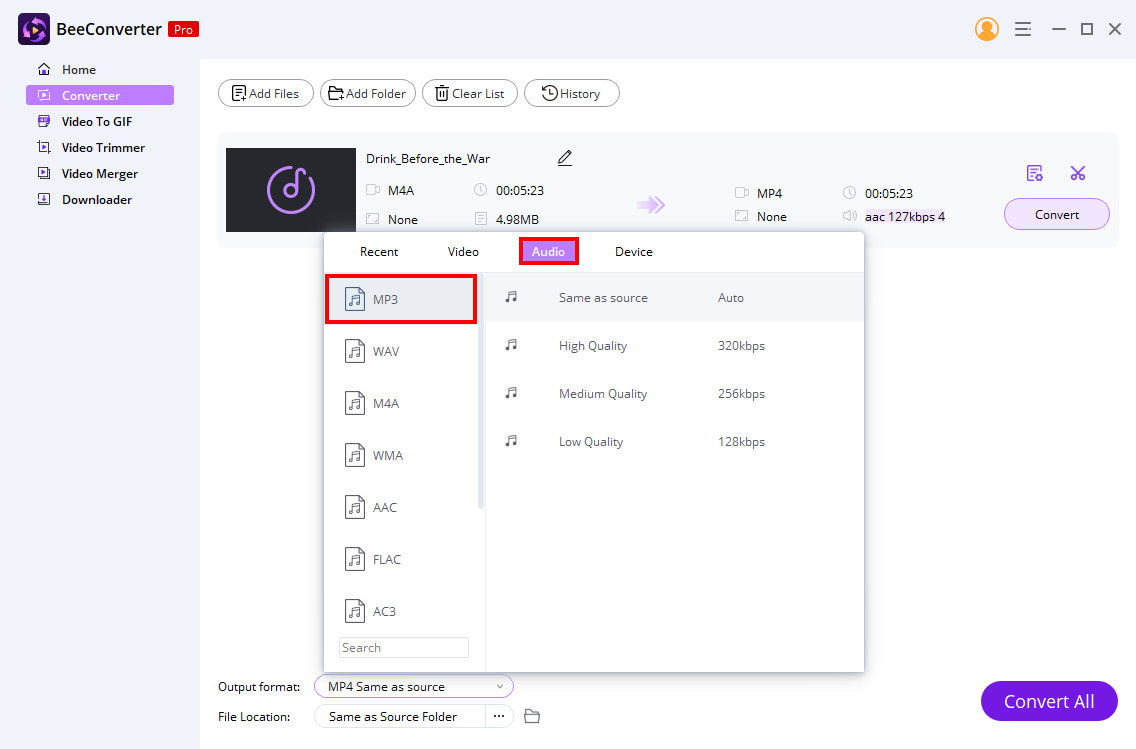
- انقر على زر التحويل العملاق في أسفل يمين شاشة التطبيقات. بمجرد اكتمال تحويل الملف ، سيتم حفظه على جهازك.
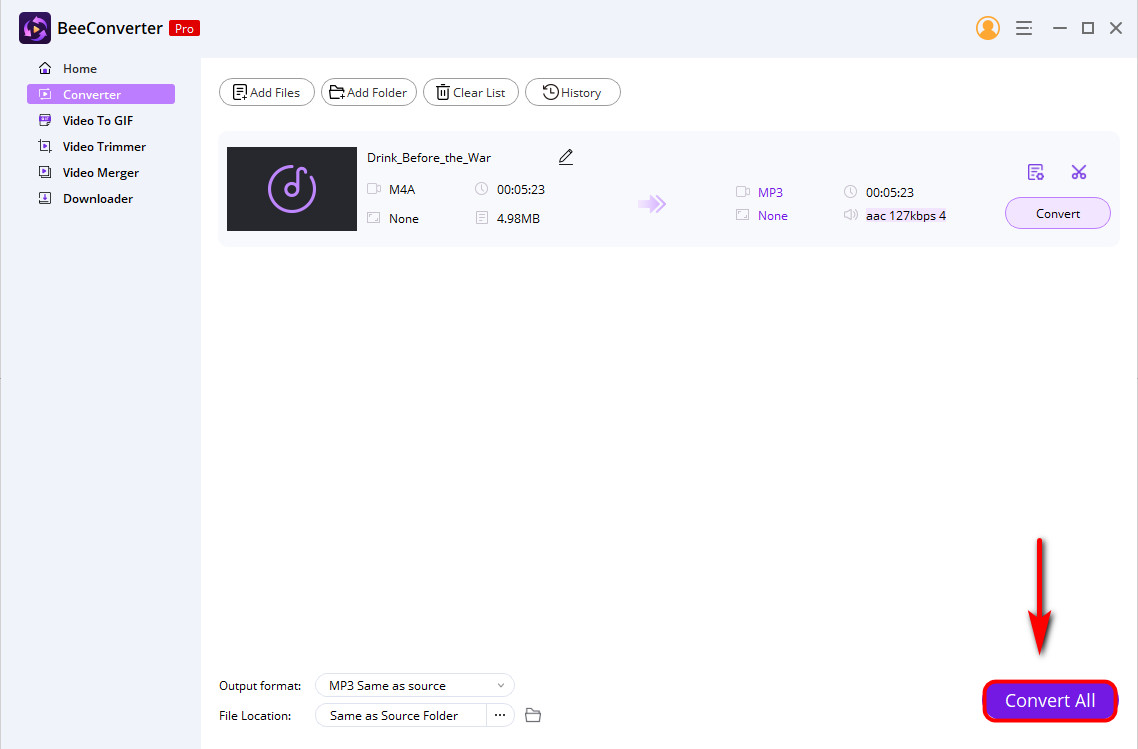
أسهل طريقة لتحويل M4A إلى MP3 عبر الإنترنت مجانًا
إذا لم يكن تنزيل تطبيق ما هو ما تبحث عنه ، تتيح لك أداة رائعة عبر الإنترنت تحويل M4A إلى MP3 على Windows مجانًا.
هذا الموقع سريع وسهل ويسمح لك بتحويل الصوت بسهولة.
- انتقل إلى المتصفح الخاص بك و قم بزيارة AmoyShare Audio Converter.
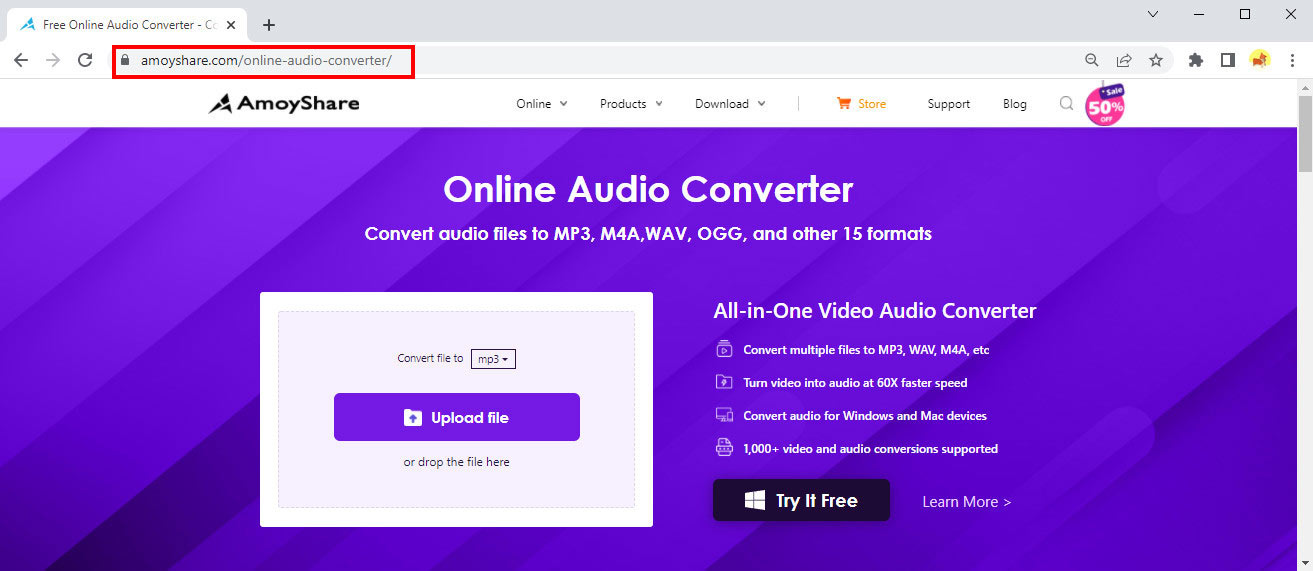
- انقر فوق الزر الذي يحمل التسمية "إضافة ملف" أو اسحب صوت M4A إلى كتلة التحميل.
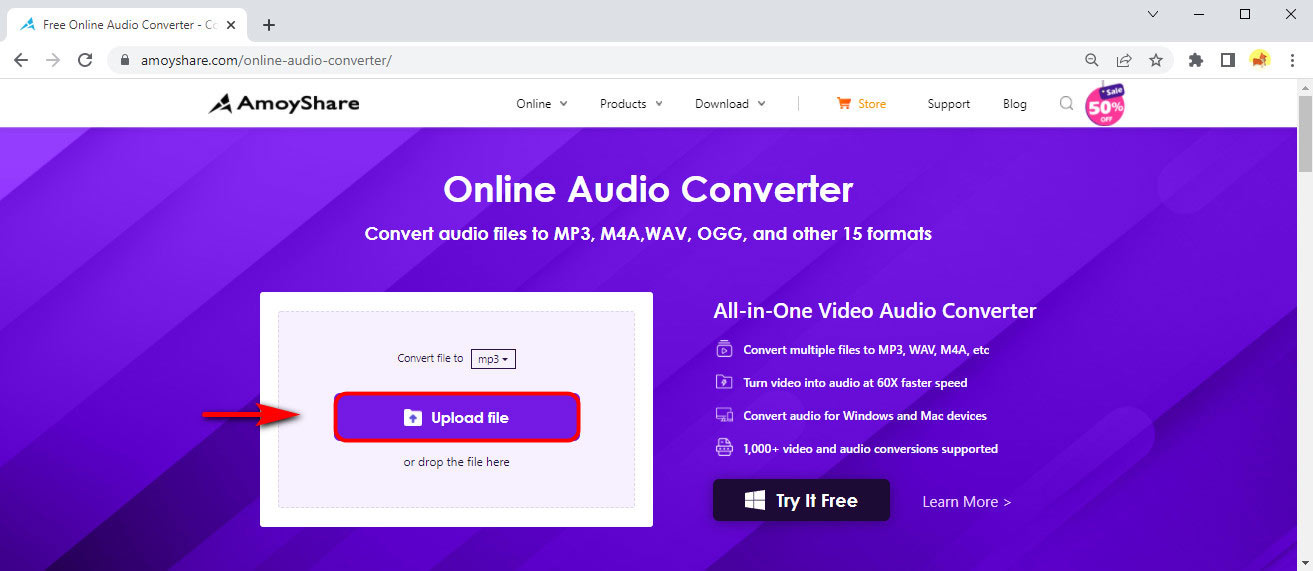
- اضغط على زر التحويل. ثم تبدأ عملية التحويل. بمجرد اكتمال التحويل ، سيتم حفظ الصوت بتنسيق MP3 على جهازك.
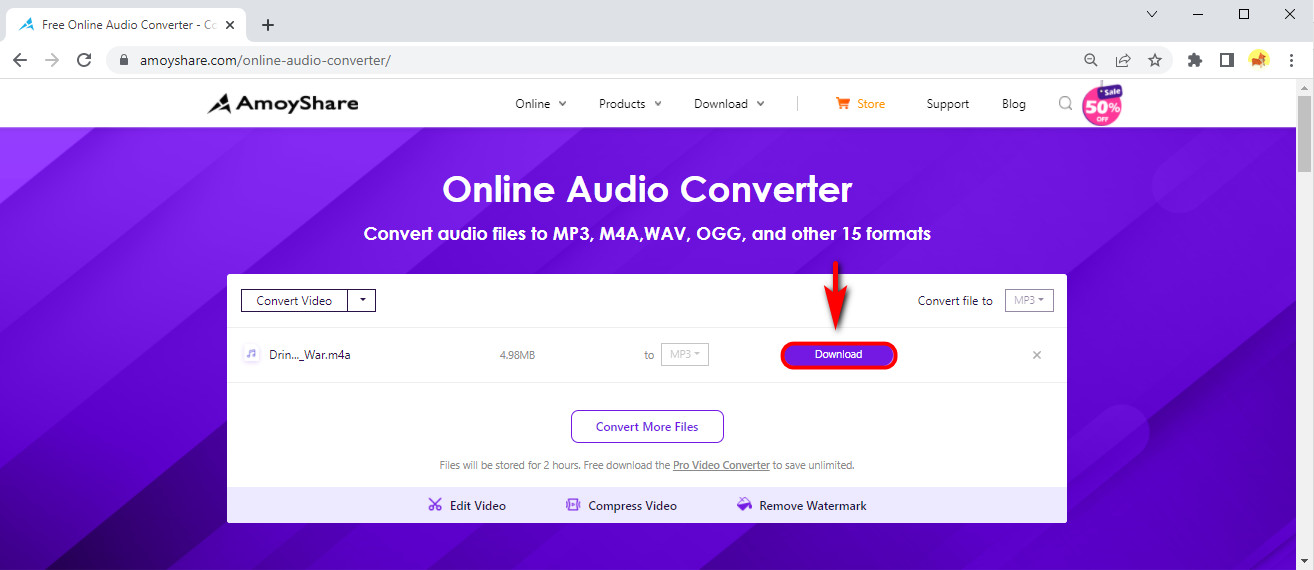
هل يجب علي تحويل M4A إلى MP3؟
عندما تقوم بتنزيل العديد من الأغاني ، فلا عجب أنك ترغب في الحصول على أفضل جودة لتنزيلاتك. لهذا السبب قد ترغب في معرفة أي من هذه التنسيقات أفضل وما إذا كان يجب عليك تحويل M4A إلى MP3 باستخدام Windows Media Player.
على الرغم من أن جودة الصوت في M4A قد تكون أفضل قليلاً ، إلا أن حقيقة أن أجهزة ومشغلات وسائط معينة يمكنها فقط تشغيل تنسيق M4A يجعلها جانبًا سلبيًا كبيرًا.
لا يمكن فقط تشغيل M4A بواسطة تطبيقات معينة مثل مشغلات VLC ، ولكن أحجام الملفات أيضًا أصغر بكثير ، مما قد يتسبب في مشكلات طفيفة في الجودة.
يمكنك تشغيل صوتيات MP3 على جميع الأجهزة ومشغلات الوسائط. الملفات أكبر حجمًا وتحتوي على المزيد ، مما يؤدي إلى جودة صوت ممتازة.
| صيغة صوتية. | الجودة | التوافق | المقاس |
| MP3 | أقل من M4A | متوافق مع جميع الأجهزة | ملف كبير |
| M4A | أعلى من MP3 | متوافق مع أجهزة ومشغلات وسائط محددة | ملف أصغر |
افكار اخيرة
نحن نعلم أن أفضل تنسيق للصوت هو MP3. نحن نفهم أيضًا سبب كونه الخيار الأفضل. ملفات MP3 عالمية.
بإضافة إلى AmoyShare محول الصوت وأصحاب محول BeeConverter، يمكنك تحويل ملفات M4A إلى ملفات MP3 ولا تقلق أبدًا بشأن ما إذا كان الملف الصوتي متوافقًا مع مشغل الوسائط أو جهازك.
أي من هذه الأدوات سوف تستخدمها؟
حتى في المرة القادمة.
أسئلة شائعة
أيهما أفضل ، M4A أم MP3؟
MP3 هو أفضل تنسيق صوتي لأنه لا يقتصر على الجهاز أو مشغلات الوسائط التي يمكن تشغيلها ، في حين أن M4A غير متوافق مع الجميع.
كيفية تحويل M4A إلى MP3 على Windows مجانًا؟
يمكنك استخدام Windows Media Player أو أداة بسيطة عبر الإنترنت. علي سبيل المثال، AmoyShare محول الصوت يمنحك وصولاً خاليًا من المتاعب إلى محول صوت مجاني عبر الإنترنت. قم بتحميل ملف M4A ، ويمكنك تحويله إلى MP3 على الفور.
ما هو أفضل محول M4A إلى MP3 لنظام التشغيل Windows 10؟
محول BeeConverter هو أفضل محول M4A إلى MP3 ، ويسمح لك بتحويل صوت متعدد ويمنحك الوصول إلى تحويل مقاطع الفيديو أيضًا.